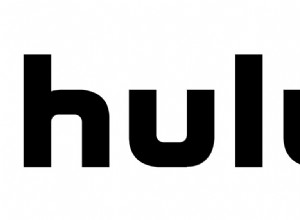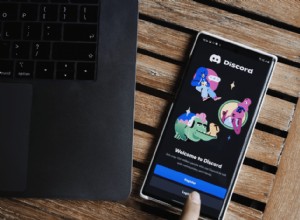إذا كنت تواجه مشكلة مع جهاز HomePod mini ، أو تحتاج إلى إرساله للصيانة ، أو تريد بيعه أو التخلي عنه ، فستحتاج إلى إعادته إلى إعدادات المصنع أولاً. استمر في القراءة لتتعلم كيف.

هناك ثلاث طرق بسيطة لإعادة تعيين HomePod mini. الأول يمكن إجراؤه عبر تطبيق Home على iPhone أو iPad ، والثاني يستخدم عناصر التحكم المادية في السماعة ، والثالث يتضمن جهاز كمبيوتر. إذا لم تنجح الطريقة الأولى ، فجرب الطريقة الثانية ، وإذا لم تنجح الطريقة لأي سبب من الأسباب ، فاستخدم الطريقة الثالثة.
ملاحظة:إذا كان لديك مكبرا صوت HomePod mini تم إعدادهما كزوج استريو ، فستحتاج إلى فك تجميعهما في تطبيق Home قبل إعادة تعيين أي مكبرين.
كيفية إعادة تعيين HomePod mini باستخدام iPhone أو iPad
تأكد من تسجيل الدخول إلى iPhone أو iPad باستخدام معرف Apple الذي استخدمته لإعداد السماعة الذكية.
- افتح الصفحة الرئيسية التطبيق على جهاز iOS الخاص بك.
- اضغط مع الاستمرار على بطاقة HomePod mini
- مرر لأسفل وانقر على إزالة الملحق .
- انقر على إزالة .

كيفية إعادة تعيين HomePod mini بدون جهاز iOS
إذا لم تتمكن من إزالة HomePod mini من تطبيق Home ، يمكنك الضغط على الجزء العلوي من مكبر الصوت لإعادة ضبطه على إعدادات المصنع.
- افصل محول الطاقة الخاص بـHomePod mini ، وانتظر لمدة 10 ثوانٍ ، ثم أعد توصيله.
- انتظر 10 ثوانٍ أخرى ، ثم اضغط على سطح اللمس أعلى HomePod mini وثبته هناك.
- سيتحول الضوء الأبيض الدوار إلى اللون الأحمر. ابق اصبعك لأسفل.
- سيقول Siri أن HomePod mini على وشك إعادة التعيين. عندما تسمع ثلاث صفارات ، ارفع إصبعك.

إذا استمر ظهور HomePod في تطبيق Home بعد إعادة تعيينه ، فستحتاج إلى قم بإزالته يدويًا باستخدام الطريقة الأولى الموضحة أعلاه.
كيفية إعادة تعيين HomePod mini عبر جهاز Mac أو الكمبيوتر الشخصي
يمكنك أيضًا إعادة ضبط إعدادات المصنع على HomePod mini باستخدام جهاز كمبيوتر. ما عليك سوى اتباع هذه الخطوات.
- وصِّل HomePod mini بالكمبيوتر باستخدام كابل USB-C المرفق به.
- انتظر بضع ثوان. إذا كنت تستخدم جهاز Mac ، فافتح Finder نافذة او شباك. إذا كنت تستخدم جهاز كمبيوتر ، فافتح iTunes (تأكد من أنه أحدث إصدار).
- حدد HomePod عندما يظهر في الشريط الجانبي في Finder أو iTunes.
- انقر على الزر الأزرق استعادة HomePod ... زر.
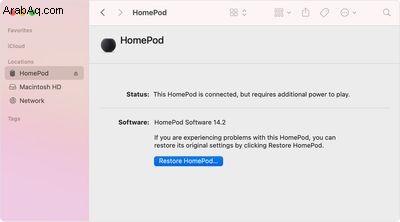
سيبدأ الكمبيوتر بعد ذلك عملية استعادة البرنامج على HomePod mini. ستعرف متى تنتهي استعادة HomePod mini عندما لا يكون هناك ضوء وامض برتقالي فوقه.